如何用台式电脑连接无线网(快速设置无线网络连接)
- 综合常识
- 2024-08-25
- 31
随着无线网络的普及,越来越多的人选择使用无线网络连接上网。然而,很多人可能会有困惑,如何在台式电脑上设置无线网络连接?本文将详细介绍如何用台式电脑连接无线网,帮助读者快速设置无线网络连接,享受便捷上网体验。
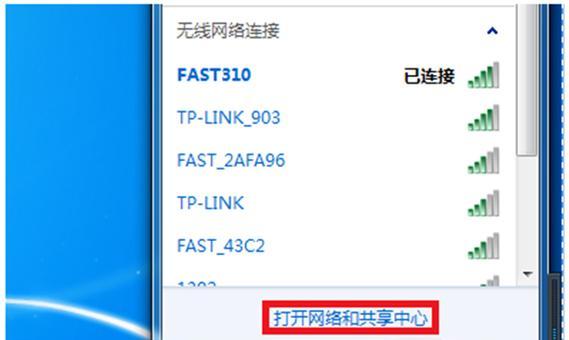
一、检查台式电脑的无线网卡是否可用
在开始设置之前,首先要确保台式电脑上安装了无线网卡,且无线网卡处于正常工作状态。如果没有安装无线网卡,需要购买一个兼容的无线网卡,并进行安装。
二、打开台式电脑的无线功能
1.在电脑桌面上找到任务栏右下角的网络图标,右键点击该图标。
2.在弹出的菜单中,选择“打开网络和共享中心”。
3.在“网络和共享中心”窗口中,点击左侧的“更改适配器设置”。
4.在“网络连接”窗口中,找到无线网络适配器,检查是否已经启用。
三、搜索可用的无线网络
1.在任务栏右下角的网络图标上,单击左键打开网络连接菜单。
2.在菜单中选择“可用的无线网络”。
3.等待片刻,电脑将自动搜索到周围的无线网络。
四、连接到无线网络
1.在可用无线网络列表中,找到你要连接的无线网络名称。
2.单击该网络名称,并选择“连接”。
3.如果该无线网络需要密码,输入正确的密码,并点击“连接”。
五、等待连接成功
1.连接成功后,会显示“已连接”状态,并且任务栏右下角的网络图标会显示连接成功的标识。
2.如果连接失败,可能是输入的密码错误或者信号弱,请检查密码是否正确,或者尝试靠近无线路由器。
六、设置自动连接
1.为了方便下次使用时自动连接到无线网络,可以进行自动连接的设置。
2.在任务栏右下角的网络图标上,单击右键,选择“打开网络和共享中心”。
3.在“网络和共享中心”窗口中,点击左侧的“更改适配器设置”。
4.右键点击无线网络适配器,选择“属性”。
5.在弹出的窗口中,点击“无线网络”选项卡。
6.在“已知网络”列表中,找到已经连接过的无线网络,点击“属性”。
7.在“连接”选项卡中,勾选“自动连接”。
七、设置网络优先级
1.如果周围存在多个无线网络,可以设置网络的优先级。
2.在任务栏右下角的网络图标上,单击右键,选择“打开网络和共享中心”。
3.在“网络和共享中心”窗口中,点击左侧的“更改适配器设置”。
4.右键点击无线网络适配器,选择“属性”。
5.在弹出的窗口中,点击“无线网络”选项卡。
6.在“已知网络”列表中,找到已经连接过的无线网络,点击“属性”。
7.在“连接”选项卡中,点击“高级”按钮。
8.在“首选网络”列表中,可以通过上移或下移来调整网络的优先级。
八、安装无线网络驱动程序
如果连接无线网络时出现问题,可能是无线网卡驱动程序没有正确安装。可以通过以下步骤重新安装驱动程序:
1.打开设备管理器。
2.在设备管理器中找到无线网卡,并右键点击选择“更新驱动程序软件”。
3.选择“自动搜索更新驱动程序软件”。
4.等待驱动程序安装完成。
九、检查无线路由器设置
如果以上步骤都尝试过了,但仍然无法连接无线网络,可能是无线路由器的设置有问题。可以通过以下步骤检查无线路由器设置:
1.打开浏览器,输入无线路由器的默认管理地址(一般为192.168.1.1)。
2.输入正确的用户名和密码进行登录。
3.在路由器的设置页面中,检查无线设置是否开启,无线名称和密码是否正确。
十、更新操作系统
有时候,连接无线网络的问题可能是由于操作系统版本过旧造成的。可以通过以下步骤更新操作系统:
1.打开开始菜单,选择“设置”。
2.在“设置”窗口中,选择“更新与安全”。
3.在“更新与安全”窗口中,点击“检查更新”。
4.如果有可用的更新,请点击“下载并安装”。
十一、重启无线路由器
有时候,无线路由器可能会出现异常,导致无法连接。可以尝试通过重启路由器来解决问题:
1.拔掉无线路由器的电源适配器。
2.等待数十秒后,重新插入电源适配器。
3.等待数分钟,让路由器重新启动。
十二、优化无线信号
如果连接无线网络时信号较弱或不稳定,可以尝试优化无线信号的方法:
1.将无线路由器放置在较高的位置,避免障碍物遮挡。
2.避免将无线路由器放置在电器设备附近,避免电磁干扰。
3.调整无线路由器的天线方向,尽量保持与台式电脑之间的直线距离。
十三、升级无线网卡
如果台式电脑上安装的无线网卡性能较差,可以考虑更换或升级无线网卡:
1.查找适配台式电脑的无线网卡型号。
2.购买新的无线网卡,并按照说明进行安装。
十四、咨询专业人士
如果以上方法仍然无法解决问题,可以咨询专业人士寻求帮助。他们可能会提供更准确的指导,以解决连接无线网络的问题。
通过本文的介绍,我们了解到了如何用台式电脑连接无线网的具体步骤和注意事项。希望读者能够根据这些指导快速设置无线网络连接,并享受便捷的上网体验。尽管有时可能会遇到一些问题,但只要按照步骤逐一尝试,相信一定能够成功连接无线网络。祝愿大家畅通无阻地上网!
如何使用台式电脑连接无线网络
在现代社会中,互联网已经成为人们生活中不可或缺的一部分。许多人使用笔记本电脑和智能手机连接无线网络,但有些人可能不知道如何将自己的台式电脑连接到无线网络中。本文将为大家提供一份简单的教程,教你如何使用台式电脑连接无线网络,轻松畅享上网的便利。
了解无线网卡
1.什么是无线网卡
2.如何检查电脑是否有无线网卡
3.如何购买和安装无线网卡
连接无线路由器
4.确定路由器的位置
5.将路由器连接到电源和宽带
6.检查路由器的信号强度和设置
打开电脑的无线功能
7.打开电脑的设置菜单
8.找到并点击无线网络选项
9.打开无线功能
搜索并连接无线网络
10.在搜索列表中找到你要连接的无线网络
11.输入密码或安全密钥
12.点击连接按钮
检查网络连接状态
13.打开浏览器并访问一个网站
14.检查无线连接的稳定性和速度
15.解决可能出现的连接问题
通过本文的教程,你已经学会了如何使用台式电脑连接无线网络。无论是在家中还是办公室,你都可以享受到无线上网的便利。同时,请务必注意保护个人信息安全,设置安全的密码以防止他人未经授权访问你的无线网络。祝你上网愉快!
版权声明:本文内容由互联网用户自发贡献,该文观点仅代表作者本人。本站仅提供信息存储空间服务,不拥有所有权,不承担相关法律责任。如发现本站有涉嫌抄袭侵权/违法违规的内容, 请发送邮件至 3561739510@qq.com 举报,一经查实,本站将立刻删除。